Bemærk!: Vi vil gerne give dig den mest opdaterede hjælp, så hurtigt vi kan, på dit eget sprog. Denne side er oversat ved hjælp af automatisering og kan indeholde grammatiske fejl og unøjagtigheder. Det er vores hensigt, at dette indhold skal være nyttigt for dig. Vil du fortælle os, om oplysningerne var nyttige for dig, nederst på denne side? Her er artiklen på engelsk så du kan sammenligne.
Brug indstillingerne på din iOS-enhed til at angive indstillinger for opkald, møder og kontakter samt andre overordnede indstillinger. Afhængigt af hvordan din virksomhed har konfigureret Skype for Business, er nogle af disse indstillinger måske slået fra. Du kan få adgang til dine indstillinger ved at trykke på dit billede og derefter trykke på Indstillinger.
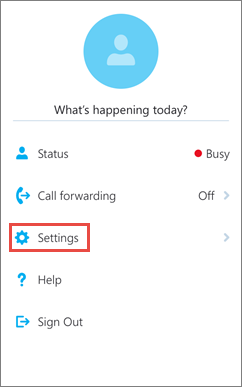
Angiv dit telefonnummer
Angiv mobilnummeret til din iPhone med lande-/områdekoder. Når Skype for Business ikke kan bruge Wi-Fi- eller mobildatanetværket til at foretage et lyd- eller videoopkald, bliver du ringet op på dette nummer for at blive sluttet til lyddelen af Skype for Business-opkaldet.
Første gang du logger på Skype for Business til iPhone, får du vist, hvordan du kan konfigurere Telefonnummer. For at opdatere det skal du trykke på Telefonnummer under Opkald og møder på skærmbilledet Indstillinger. Angiv derefter dit mobilnummer, herunder lande- og områdekode.
Kræv Wi-Fi til tale-, video- og mødeindhold
Normalt Skype for Business til iOS vise ikke indhold fra et møde eller deltager video feeds under et møde, medmindre du har Wi-Fi forbindelse. Hvis du deaktivere disse indstillinger og ikke har forbindelse til Wi-Fi, forsøger Skype for Business at bruge din dataforbindelse til at vise skærmdeling og video. Hvis du vil ændre dine Wi-Fi-indstillinger, skal du gøre følgende:
-
Skub indstillingen stemme på skærmbilledet Indstillinger til eller fra.
-
På siden Indstillinger for skifter skærm og slide Video til eller fra.
-
På siden Indstillinger for skifter skærm og dias på Møde indhold til eller fra.
Vigtigt!: Hvis du slår en af eller flere af disse indstillinger fra, kan det medføre højere datagebyrer, besvær med at få vist delt indhold eller video eller begge dele.
Mine legitimationsoplysninger
Indstillingen Mine legitimationsoplysninger er som standard slået, så alle oplysninger om dine møder og talebeskeder er vist i Skype for Business.
HTTP-proxy-indstillinger er nødvendige, hvis dit firmanetværk har en proxy, der kræver konfiguration af legitimationsoplysninger for at logge på og bruge programmet på firmaets Wi-Fi-netværk.
Du kan bruge indstillingen Exchange til at angive legitimationsoplysninger, hvis Exchange-legitimationsoplysningerne er forskellige fra dine Skype for Business-indstillinger. Hvis de er ens, skal indstillingen Brug Skype for Business-legitimationsoplysninger være angivet til Til. Du skal angive Exchange-legitimationsoplysninger for at få vist møder og talebeskeder.
Skifte dit billede
Log på Skype for Business på din computer for at ændre dit billede i Skype for Business til iOS.
TTY
Teksttelefontilstanden (TTY) bruges til tekstkommunikation via en telefonlinje. En teksttelefonenhed skal være sluttet til iPhone for at kunne fortolke den ændrede lyd. Ellers kan du opleve forringet lydkvalitet. Hvis du bruger teksttelefontilstanden under et mødeopkald, kan der muligvis også opstå problemer med lydkvaliteten.
Teksttelefontilstand er som standard slået fra. Tryk på Til for at slå den til.
Hjælp os med at forbedre Skype for Business
Hvis organisationen har aktiveret funktionen, kan du vælge at deltage i Microsoft-programmet til forbedring af kundeoplevelsen. Når du deltager, sender din iPhone automatisk grundlæggende, anonyme oplysninger til Microsoft om, hvordan du bruger dine programmer og enheder, typerne og antallet af de fejl, du støder på, samt tjenesternes hastighed. Disse oplysninger kombineres med andre data fra programmet til forbedring af kundeoplevelsen for at hjælpe Microsoft med at løse problemer og forbedre de produkter og funktioner, kunderne oftest bruger. Microsoft indsamler ikke dit navn, din adresse eller andre kontaktoplysninger.
Din deltagelse i programmet til forbedring af kundeoplevelsen er som standard slået fra. Hvis du vil deltage skal du trykke på Hjælp os med at forbedre Skype for Business under Program til forbedring af kundeoplevelsen og flytte knappen over på Til.
Logføring
Systemadministratorer bruger logge til at samle, analysere og gemme data. En systemadministrator kan f.eks. bede dig om at aktivere logføringsindstillinger i forbindelse med fejlfinding. Medmindre du bliver bedt om det, skal du ikke bekymre dig om denne indstilling.
For at aktivere logføring skal du trykke på Logføring under Andet på skærmbilledet Indstillinger. Skub derefter skyderen til Til.
Hvis du modtager en fejlmeddelelse om logon, kan du sende dine logonlogge til Microsoft. Tryk på Overfør logonlogge, og tryk derefter på en af disse indstillinger:
Altid: Overfører altid logonlogge om fejl.
Aldrig: Overfører aldrig logonlogge om fejl.
Spørg mig: Spørger brugeren, om der skal overføres en log, hver gang der opstår en logonfejl.
Hvis du vil sende fejllogge til dit tekniske supportteam, skal du trykke på Send logfiler og indtaste de påkrævede oplysninger på skærmen.
Hjælp
Tryk på Hjælp for at få vist Hjælp-emner.
Om
Tryk på Om for at få vist versionsoplysninger, vilkår for anvendelse erklæring om beskyttelse af personlige oplysninger og meddelelser fra tredjeparter.










